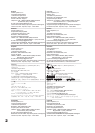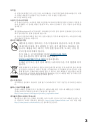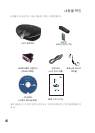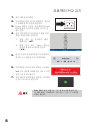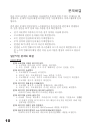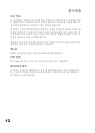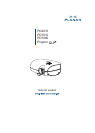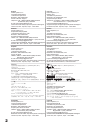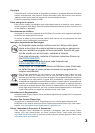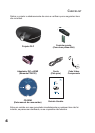10
문제해결
다음 가이드라인은 프로젝터를 사용하면서 흔하게 접할 수 있는 문제들을 해
결합니다. 문제가 여전히 해결되지 않는다면 구입매장이나 서비스센터에 문의
합니다.
종종 많은 문제가 연결부위가 느슨해졌거나 등의 단순한 원인에서 발생합니
다. 깊은 진단을 하기 전에 다음 사항을 먼저 확인합니다.
전기 아웃렛이 작동하는지 다른 전기 장치를 사용해 봅니다.
프로젝터에 전원이 들어왔는지를 확인합니다.
모든 연결이 안전하게 되었는지 확인합니다.
부착 장치에 전원이 들어왔는지 확인합니다.
연결된 PC가 휴면 모드가 아닌지 확인합니다.
연결된 노트북 컴퓨터가 외부 디스플레이 모드가 아닌지 확인합니다. ( 종
종 노트북 컴퓨터의 해당 펑션 키를 눌러 이같은 현상이 나타나고 있습니
다. )
일반적인 문제와 해결
이미지 문제
문제: 스크린에 아무런 이미지가 없다
1. 노트북과 데스크탑 PC의 세팅을 확인한다.
2. 모든 장비의 전원을 끄고 다시 제대로된 순서로 전원을 켠다.
문제: 이미지가 손상됐다
1. 프로젝터의 Focus를 조정한다.
2. 리모콘 또는 프로젝터상의 Auto 버튼을 누른다.
3. 프로젝터와 스크린 거리가 10미터(33피트) 이내 거리인지 확인한다.
4. 프로젝터 렌즈가 깨끗한지 확인한다.
문제: 이미지가 위로 또는 아래로 길다
1. 프로젝터 위치가 스크린에 평행하도록 재조정한다.
2. 리모콘 또는 프로젝터상의 키스톤 버튼을 눌러 문제를 해결한다.
문제: 이미지가 반대 방향 또는 위아래가 바뀌었다
OSD의 Utility 메뉴에서 프로젝션 세팅을 체크한다.
문제: 이미지에 선 또는 금이 간다
1. OSd의 Utility 메뉴에서 프리퀀시와 트랙킹 세팅을 기본값으로 전환한다.
2. 이 문제가 연결된 PC의 비디오 카드 때문이 아닌지를 확인하기 위해 다른
컴퓨터를 연결한다.
문제: 이미지가 대조가 없고 밋밋하다
OSD의 이미지 메뉴에서 대조(Contrast) 세팅을 조정한다.
문제: 영사된 이미지 칼러가 소스 이미지와 매치되지 않는다.
OSD의 이미지 메뉴에서 색온도와 감마(영상대비) 세팅을 조정한다.
•
•
•
•
•
•